私は初めてVRゴーグル「PICO4」を買いました。もちろんエロ目的で。
しかし、残念なことにPICO4はアダルト動画大手「FANZA」のVR動画には対応していません。

PICO4ではFANZAのVRエロ動画は見れないのか・・・
結論から言うと、PICO4でFANZAのVRアダルト動画を見る方法があります。
ただ、PICO4とパソコンを接続する必要があるため、パソコンを別で用意しなければいけません。
また、パソコンとPICO4を接続してFANZAのVRアダルト動画を見たとしても、PICO4はFANZA対応製品ではないため、VRコントローラーを使った操作ができないのもデメリットになります・・・
今回のブログ記事では「PICO4でFANZAのVRアダルト動画を見るやり方」について紹介していきます。
PICO4の使い方やFANZAのVRアダルト動画の見方に興味のある人は是非参考にしてみてください。
PICO4がFANZA対応となりました!
PICO4がFANZA対応となり、より簡単にアダルトVR動画を楽しむことが可能となりました!


PICO4でFANZA(DMM)のVRアダルト動画を見るために必要な物
まず最初に、PICO4でFANZAのVRアダルト動画を見るために必要な物を紹介します。
- PICO4本体
- パソコン
- パソコンとPICO4のUSB接続環境またはWi-Fi接続環境
- 各ソフトのインストール
PICO4本体
この記事はPICO4向けに書いてます。PICO4でFANZAのVRアダルト動画を見る方法について興味のある人は続きをどうぞ!
パソコン
PICO4と接続するためのパソコンですが、VR動画を映すために推奨スペックがあります。ゲーミングパソコンのような高スペックのパソコンが必要になるため注意してください。
パソコンとPICO4のUSB接続環境またはWi-Fi接続環境
PICO4でFANZAのVRアダルト動画を見る方法は、パソコンで映している映像をPICO4で見るという流れです。
パソコンとPICO4を接続する必要があるため、USB3.0以上のポートとケーブルが必要です。
Wi-Fi環境で接続するには5GHzのWi-Fiルーターが必要になります。



USB2.0でも大丈夫らしいですが、3.0の方が安定するんじゃないかと思います。
各ソフトのインストール
PICO4でVR動画を見るためにはパソコンで以下のソフトインストールが必要です。
| ソフト | スペック |
|---|---|
| Streaming Assistant | OS:Windows10以降 プロセッサー:Intel Core i5-4590/AMD FX8350と同等またはそれ以上 RAM:8GB以上 グラフィック:NVIDIA GeForce GTX 1060 6GB/AMD Radeon RX 480と同等またはそれ以上 |
| SteamVR | OS: Windows 7 SP1, Windows 8.1 or later, Windows 10 プロセッサー: Intel Core i5-4590/AMD FX 8350 equivalent or better メモリー: 4 GB RAM グラフィック: NVIDIA GeForce GTX 970, AMD Radeon R9 290 equivalent or better グラフィック: NVIDIA GeForce GTX 1060, AMD Radeon RX 480 equivalent or better(推奨) |
| DMM VR動画プレイヤー | Windows 10(64bit) メインメモリ16GB以上 対応グラフィックボード NVIDIA GTX 1060 以上 |



ゲーミングパソコン並みのスペックが必要になるよ。
PICO4でFANZAのVRアダルト動画を見るソフトインストールのやり方
では、PICO4でFANZAのVRアダルト動画を見るやり方について紹介していきます。
この記事ではソフトインストールについて以下のような流れで紹介しています。
- Streaming Assistantのインストール
- SteamVRのインストール
- DMM VR動画プレイヤーのインストール
Streaming Assistantのインストールの途中でSteamVRが必要になるため、
- SteamVRのインストール
- Streaming Assistantのインストール
- DMM VR動画プレイヤーのインストール
の方がスムーズかもしれません。
Streaming Assistantインストールのやり方
パソコンに「Streaming Assistant」をインストールします。
PICO公式サイトから「ソフトウェア」→「PICO Link」をクリックします。
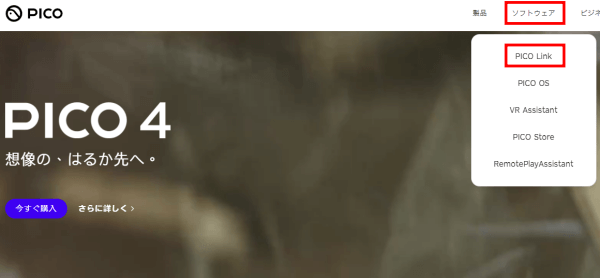
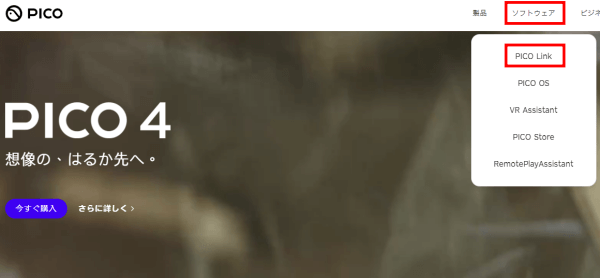
「デバイスを選択」が「PICO4」になっていることを確認して「ダウンロード」をクリックします。
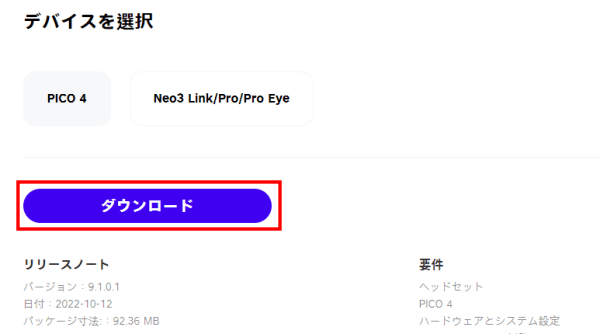
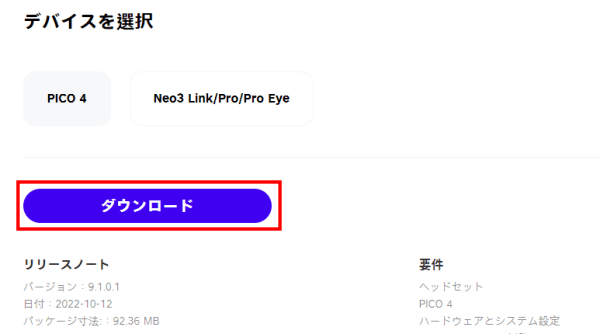
ダウンロードした「StreamingAssistantSetup」をインストールします。
最新バージョンは「StreamingAssistantSetup-9.1.0.1_release」です。(2022年12月12日現在)



ソフトのインストールは案内に従えば簡単です。
Streaming Assistantの起動
Streaming Assistantを起動すると「PC構成チェック」がスタートします。スペックが満たされていれば「次へ」をクリックします。
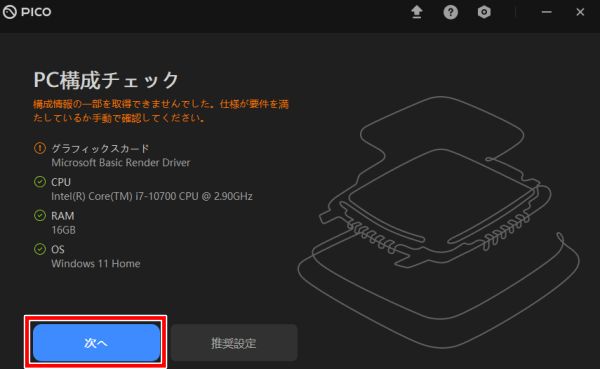
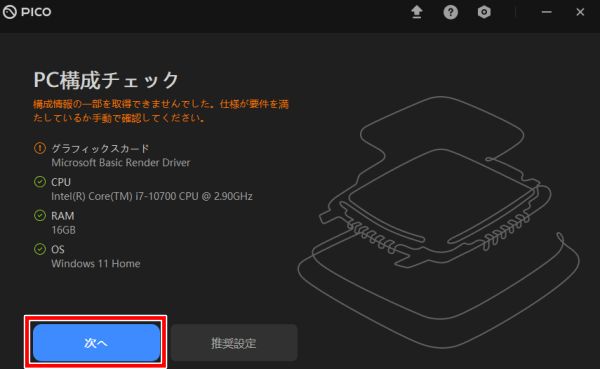



私のPCはグラフィックカードのスペックが満たしていませんが次へ進めました。
次の画面では「ソフトウェア環境チェック」が始まり、「SteamVRが検出されませんでした」と表示されます。
「まだSteamVRをインストールしていない場合はSteamVRの公式ウェブサイトにアクセスしてインストールパッケージをダウンロードしてください」をクリックして次へ進みます。
SteamVRインストールのやり方
SteamVRをインストールするには「Steam」のインストールが必要なので、先にSteamをインストールします。
Steam公式サイトから右上の緑のボタン「Steamをインストール」をクリック → 青色のボタン「Steamをインストール」をクリックしてソフトをダウンロードします。
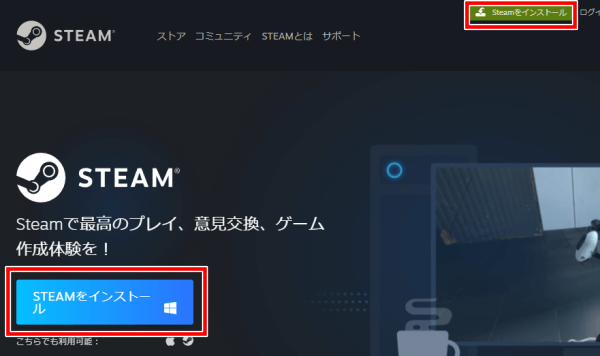
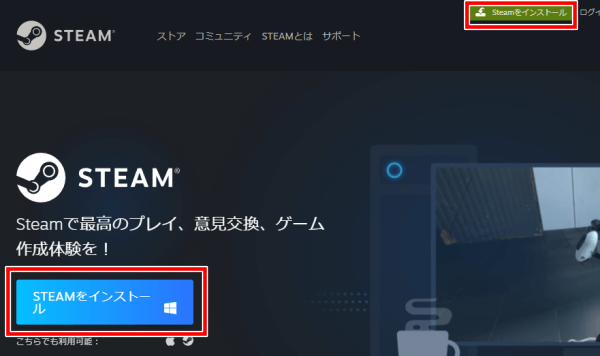
ダウンロードした「SteamSetup」をインストールします。



ソフトのインストールは案内に従えば簡単です。
Steamの起動
インストールしたSteamを起動してログインします。Steamへの会員登録がまだの場合は「無料アカウントの作成」からアカウントを作ってください。
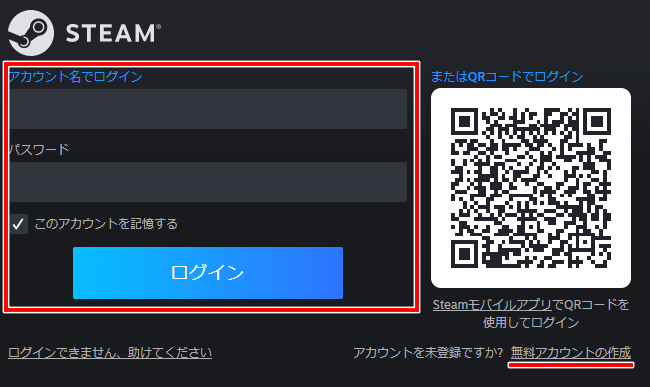
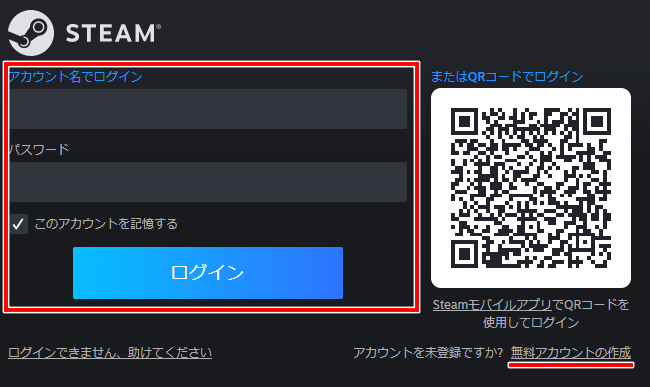
ログインしたら「SteamVR」で検索 → ツールから「SteamVR」を選択して「インストール」します。
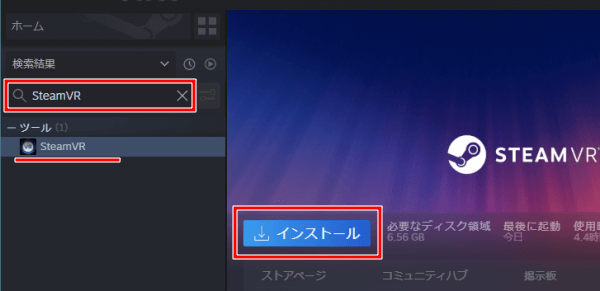
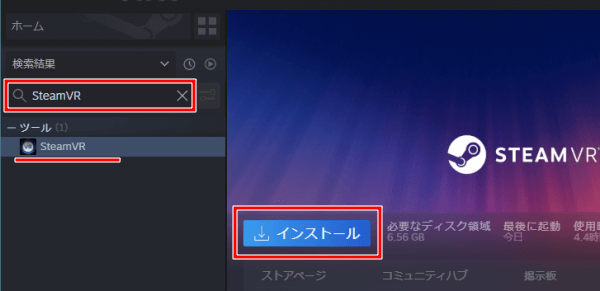
以上でSteamVRのインストール完了となります。



これでPICO4とパソコンを接続できるよ!次はDMM VR動画プレイヤーのインストールだ!
DMM VR動画プレイヤーインストールのやり方
FANZAのVRアダルト動画を再生するために「DMM VR動画プレイヤー」をパソコンにインストールします。
DMM公式サイトからDMM VR動画プレイヤーの「アプリをダウンロード」をクリックしてソフトをダウンロードします。
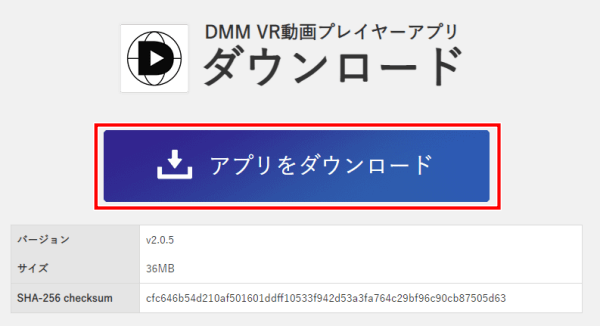
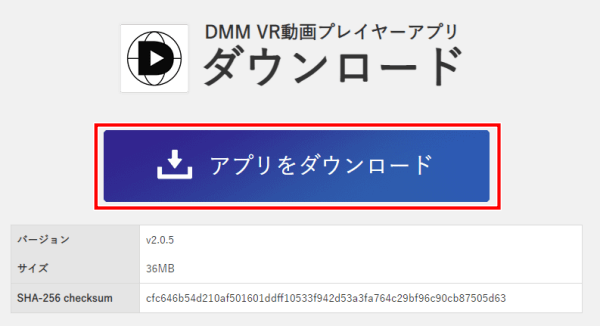
ダウンロードした「DMMVRPlayerInstaller」からソフトをインストールします。



ソフトのインストールは案内に従えば簡単です。
DMM VR動画プレイヤーの起動
インストールした「DMM VR動画プレイヤー」を起動 → 「DMMユーザー認証」からメールアドレスとパスワードを入力してログインします。
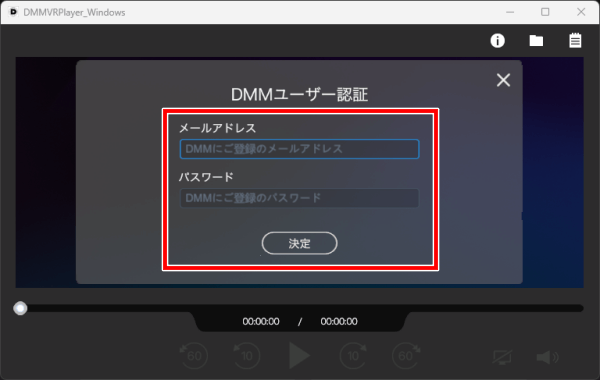
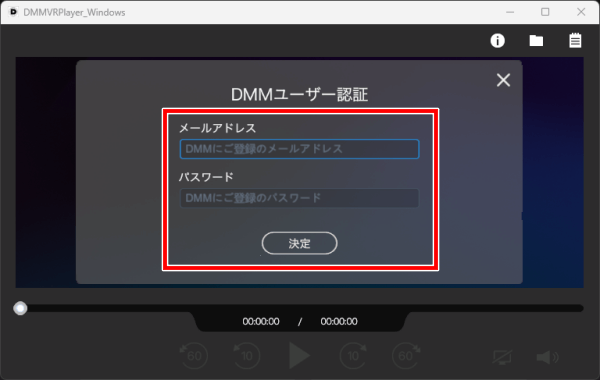
これでFANZAのVRアダルト動画を見る準備は整いました。
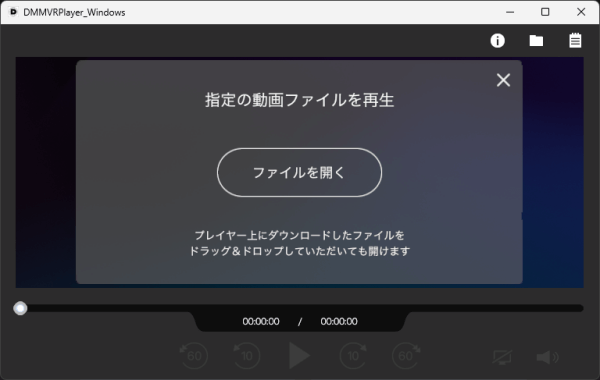
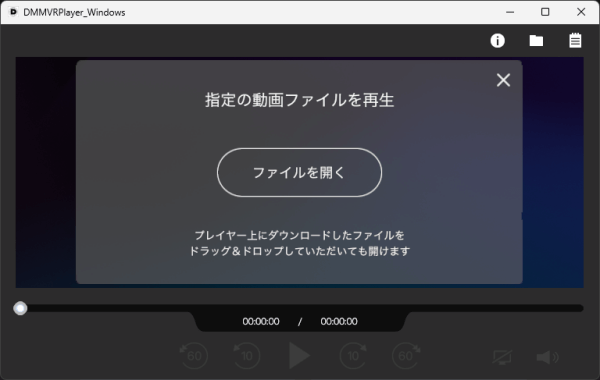
PICO4でFANZAのVRアダルト動画を見るやり方
では早速FANZAのVRアダルト動画をPICO4で見てみましょう!
まずは「Streaming Assistant」を起動します。先ほどは「SteamVR」をインストールしていなかったので「ソフトウェア環境チェック」でエラーが出ましたが、今回はばっちりOKですので「完了」をクリックします。
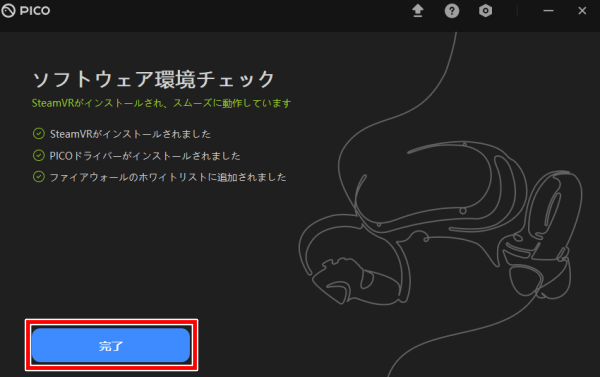
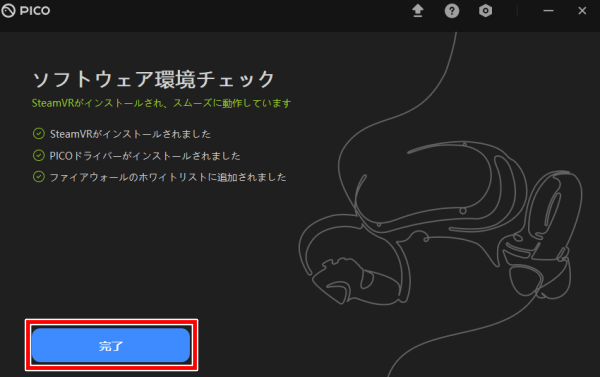
「Streaming Assistant」を起動すると同時に「SteamVR」も立ち上がります。「接続モードの選択」が表示されるので「Wi-Fi」または「USB」を選択して「続行」をクリックします。
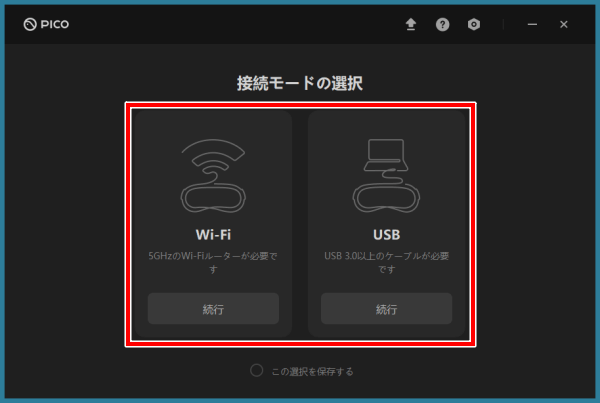
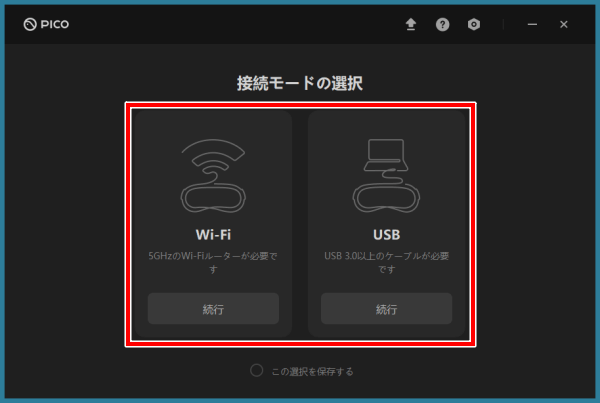
続けてPICO4を起動して「ライブラリ」にある「ストリーミングアシスタント」を起動して「利用可能デバイス」に「接続」します。
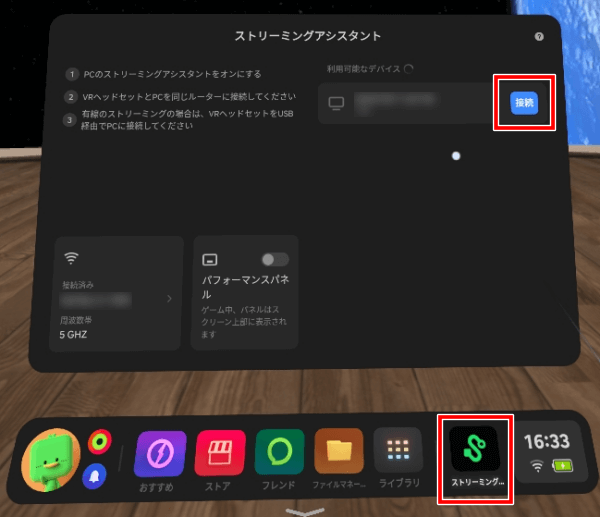
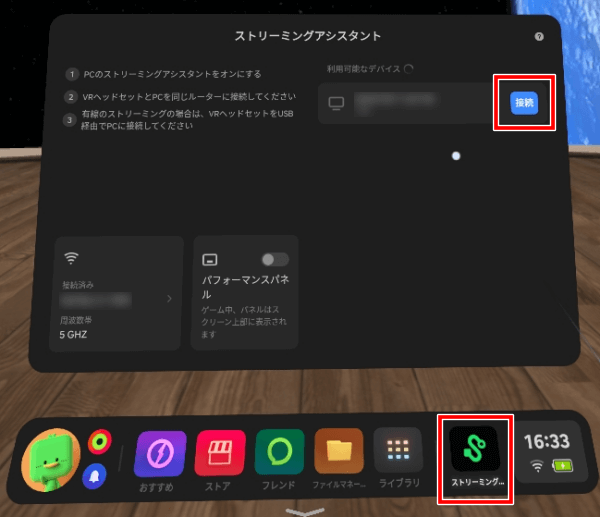
少し待つとSteamに接続されるので、PICO4はこのまま待機させます。
パソコン操作に戻り「DMM VR動画プレイヤー」を起動します。あとはFANZAの好きなVRエロ動画を開いてVRを楽しんでください。
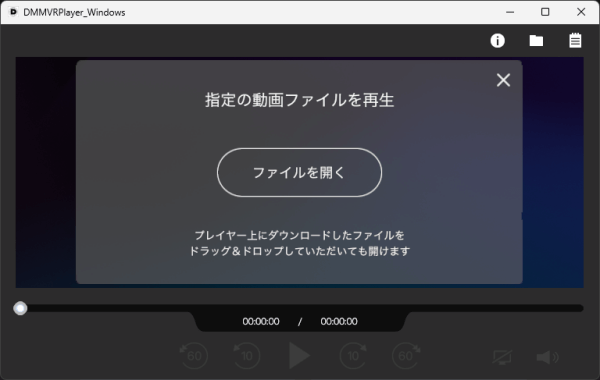
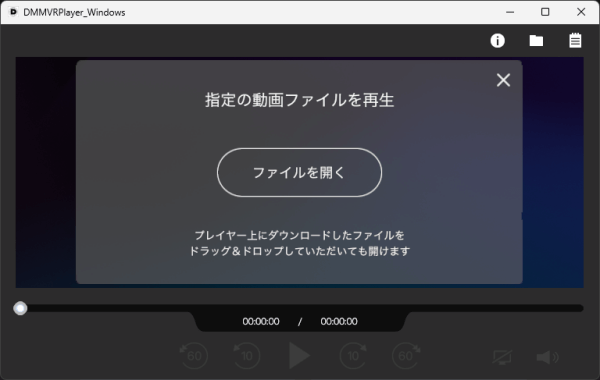
パソコンの「DMM VR動画プレイヤー」側の映像は右下のボタンで非表示にすることが可能です。



パソコン側を非表示にしてもPICO4のVR映像はちゃんと見れるから安心してね。
PICO4でFANZAのVRアダルト動画を見るメリットとデメリット
FANZAのブラックフライデーで何本かのVRアダルト動画を購入しました。
PICO4で楽しく拝見していますが、私が思うメリットとデメリットについて箇条書きで紹介しますので、PICO4購入する際の参考にしてみてください。
- 本体の価格が安い
- 4320×2160の高解像度
- メガネをかけていても装着できた
- フィット感がすばらしい
- 軽い
- 音が綺麗
本体の価格が安い
本体の価格はMeta Quest 2 128GBが56,049円、PICO4 128Gが49,000円です。(2022年12月12日現在の価格)
4320×2160の高解像度
解像度に関してはMeta Quest 2もPICO4も大きく違わないと口コミや評判で言われています。私の感想ですが、輪郭にぼやけがあるものの、人を近くに感じるには十分な解像度だと思います。
フィット感がすばらしい
VRゴーグル本体は軽くてフィット感が素晴らしいです。長時間の使用でも痛みや疲れは生じにくいのではないでしょうか。
また、特別な装備品の必要なくメガネをかけたまま装着できたのも助かりました。
音が綺麗
PICO4についているスピーカーの音声なんて大したことないと舐めてましたが、めちゃめちゃ音声が綺麗でした。別でイヤホンも購入したのですが結局使っていません。
- バッテリー持ち悪い
- FANZA非対応
- DMM VR動画プレイヤーでFANZAが見れるがVRコントローラーが使えない
バッテリー持ち悪い
バッテリーの持ちは悪いです。VRという高負荷の映像を再生するのでしかたありません。
FANZA非対応
FANZA非対応ですがDMM VR動画プレイヤーを使ってVRアダルト動画を楽しむことができます。
が!残念ながらVRコントローラーも非対応なため、シークバーのコントロールや動画の切り替えはパソコンで行う必要があります。
PICO4で見るFANZAの口コミや評判は?
PICO4で見るFANZAの口コミや評判についてTwitterの反応を集めてみました。
PICO4かってからQuest2めっきり使う事なくなったけど、かといって手放すのもなぁ…PICO4からVDでFANZA見るのもクソ面倒くさいしかといって専用機としてだけ手元に置いておくのも勿体ないしなぁ…悩む…
— 霧。 (@kirifurikogen) December 12, 2022
AVはVRヘッドセットで見るのがおすすめだと思う
— AVを見るのが好きな人 (@AVl1ker) December 5, 2022
端末はPICO4よりもやっぱりMeta Quest2
FANZAを見るなら圧倒的にそうだし、MGS動画を見るにしてもたぶんそうかな#av
PICO4の不満がDMM(FANZA)のVR見るとき面倒くさい、位になったので初代Oculus Quest売りに出すかな…
— まるけい@自棄 (@Marukei) October 21, 2022
あと今日はPico4じゃなくてQuest2で入った。
— みなき (@MinakiVemo) December 11, 2022
取り回しの良さと動きやすさと音質はQuest2なんだけど、画質は圧倒的Pico4だ。
Quest2すっごいボヤけてるように見えたもん
やはり、PICO4はFANZA非対応ということで購入を諦める人が多いようです。
ただ、画質はPICO4の方がいいという口コミや評判も見かけるので、操作感は悪いけどちょっとでもいい画質でVRアダルト動画を楽しみたい場合にはPICO4も候補に挙がるかと思います。
FANZA(DMM)おすすめのVR動画セール
FANZAでは、対象VR動画が60%・70%OFFとなるセールを開催しています。
対象商品はメーカーや特集など、期間限定で入れ替わるので、見逃しのないようにチェックしてみてください。
PICO4でFANZAのVRアダルト動画を見るやり方のまとめ
PICO4でFANZAのVRアダルト動画を見るやり方について紹介しました。
PICO4はFANZA非対応なため、FANZAのVRアダルト動画を見るためにはパソコンが必要になります。
VRコントローラーも非対応になるので操作感が悪く、じっくりと楽しみたい場合にはおすすめしません。
私自身、VRゴーグルは初めてでしたが、パソコンを使ったVRアダルト動画の再生でも十分に楽しめました。
画質も綺麗なので身近な距離に人を感じることができます。
VRゴーグルをちょっとでも安く買いたい人、綺麗な画質でVRアダルト動画を楽しみたい場合にはPICO4の購入も検討してみてくださいね。



Meta Quest 3買っちゃいました!


